Витрина — различия между версиями
Wikiadmin (обсуждение | вклад) (→Управление витриной тематических макетов) |
Wikiadmin (обсуждение | вклад) (→Управление витриной тематических макетов) |
||
| Строка 8: | Строка 8: | ||
| − | ''' | + | '''Для добавления группы тем''' - т.е. для добавления полочки на витрине для образцов макетов, нужно перейти в блок "Группы тем" [[Файл:ThemeGroups.png|150px|border]] добавить позицию и дать ей название, сохранить. Для добавление в созданную группу тем макетов у нужных вам макетов измените их принадлежность группе [[Файл:changegroup.png|150px|border]]. Позиция группы тем на витрине определяется ее расположением в списке тем - чем выше группа, тем выше полочка на витрине. Позиция тематического макета в группе зависит так же от расположения в списке тем - чем выше макет относительно других макетов группы, тем он ближе к левому краю полки. Для перемещения тематических макетов по списку нужно зажать мышкой синюю двойную стрелку в левой крайней колонке и перетащить макет на нужную позицию - [[Файл:themechangeposition.png|150px|border]] |
| − | Для добавления группы тем - т.е. полочки на витрине для образцов макетов, нужно перейти в блок "Группы тем" [[Файл:ThemeGroups.png|150px|border]] добавить позицию и дать ей название, сохранить. Для добавление в созданную группу тем макетов у нужных вам макетов измените их принадлежность группе [[Файл:changegroup.png|150px|border]]. Позиция группы тем на витрине определяется ее расположением в списке тем - чем выше группа, тем выше полочка на витрине. Позиция тематического макета в группе зависит так же от расположения в списке тем - чем выше макет относительно других макетов группы, тем он ближе к левому краю полки. Для перемещения тематических макетов по списку нужно зажать мышкой синюю двойную стрелку в левой крайней колонке и перетащить макет на нужную позицию - [[Файл:themechangeposition.png|150px|border]] | + | |
== Создание витрины с произвольным включением тематических макетов == | == Создание витрины с произвольным включением тематических макетов == | ||
Версия 18:13, 28 марта 2016
Управление витриной тематических макетов
Витрина тематическим макетов по-умолчанию расположена по адресу /books/create, выполнена в виде набора поименованных полок на которых расположены образцы макетов. В общем случае имеет следующий вид -
Для изменения расположением полочек и макетов в витрине переходим в панель управления, в раздел Темы, в нужный продукт. В данном примере рассматриваем фотокниги.
Для добавления группы тем - т.е. для добавления полочки на витрине для образцов макетов, нужно перейти в блок "Группы тем" 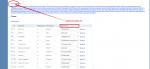 добавить позицию и дать ей название, сохранить. Для добавление в созданную группу тем макетов у нужных вам макетов измените их принадлежность группе
добавить позицию и дать ей название, сохранить. Для добавление в созданную группу тем макетов у нужных вам макетов измените их принадлежность группе 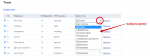 . Позиция группы тем на витрине определяется ее расположением в списке тем - чем выше группа, тем выше полочка на витрине. Позиция тематического макета в группе зависит так же от расположения в списке тем - чем выше макет относительно других макетов группы, тем он ближе к левому краю полки. Для перемещения тематических макетов по списку нужно зажать мышкой синюю двойную стрелку в левой крайней колонке и перетащить макет на нужную позицию -
. Позиция группы тем на витрине определяется ее расположением в списке тем - чем выше группа, тем выше полочка на витрине. Позиция тематического макета в группе зависит так же от расположения в списке тем - чем выше макет относительно других макетов группы, тем он ближе к левому краю полки. Для перемещения тематических макетов по списку нужно зажать мышкой синюю двойную стрелку в левой крайней колонке и перетащить макет на нужную позицию - 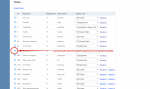
Создание витрины с произвольным включением тематических макетов
В панели управления, в разделе Темы
1. В разделе витрины создать новую витрину на базе стиля "Витрина тем с ручной группировкой". 2. В созданной теме добавляем блок = это полочка. 3. Переходим в блок, называем его - это название будет отображаться в подписи полочки. 4. В раздел ID тем вписываете через запятую идентификаторы тем, которые должны на этой полочке отображаться.
после того, как сформируете эту витрину нужно - отключить вывод существующей "Витрину тем", т.е. зайти в свойства этой витрины, и в разделе "Место для вставки на сайте" - указать "не вставлять" - зайти в свойства новой витрины, и в разделе "Место для вставки на сайте" - указать "страница выбора тем"